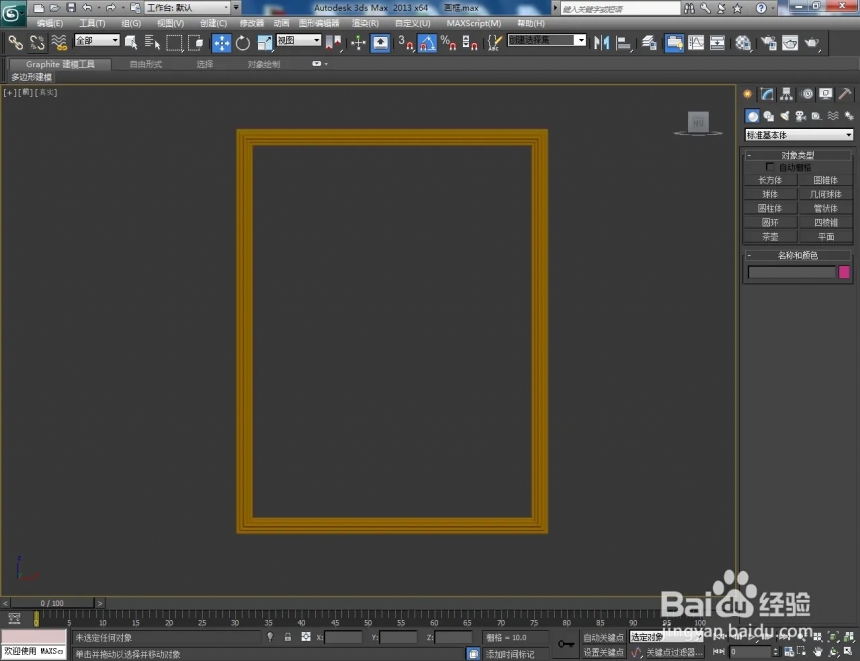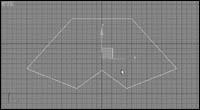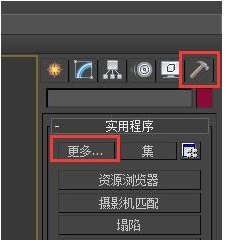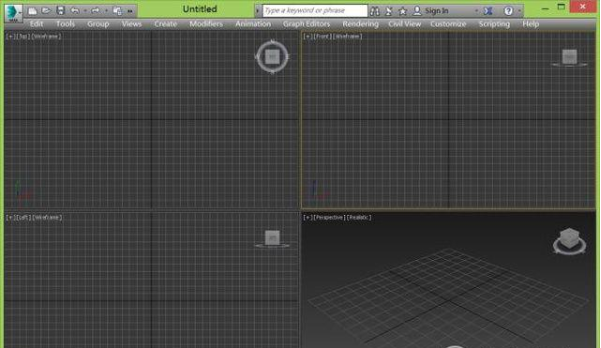3dmax软件怎么设置恢复初始界面?(3dmax软件怎么设置恢复初始界面)优质
你知道3dmax软件怎么设置恢复初始界面吗?3dmax软件使用后操作界面发生了改变。这时就需要我们将3dmax软件恢复初始界面了。还不会的小伙伴们快来和小编一起看看3dmax软件设置恢复初始界面的方法与步骤吧!
3dmax软件怎么设置恢复初始界面方法如下:
步骤一。打开3dmax软件。进入3dsmax的操作界面。打开3dmax软件界面内可以看到我们的界面发生了变化已经不是我们的初始界面了。下面我们要进行3dmax软件设置恢复初始界面。在该3dmax界面的菜单里找到自定义选项。
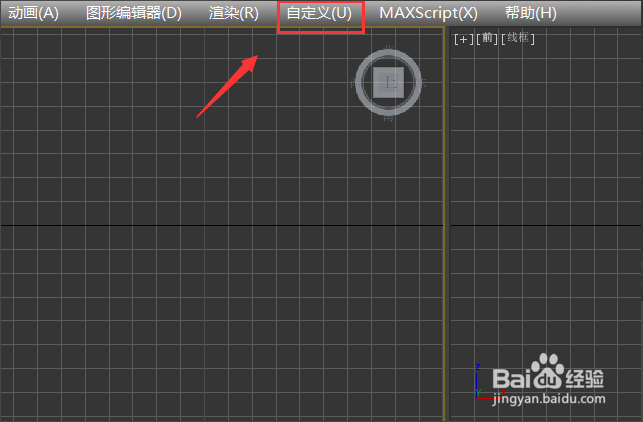
步骤二。点击3dmax自定义选项。在弹出的子级菜单里找到还原为启动布局选项进行设置。如图所示:
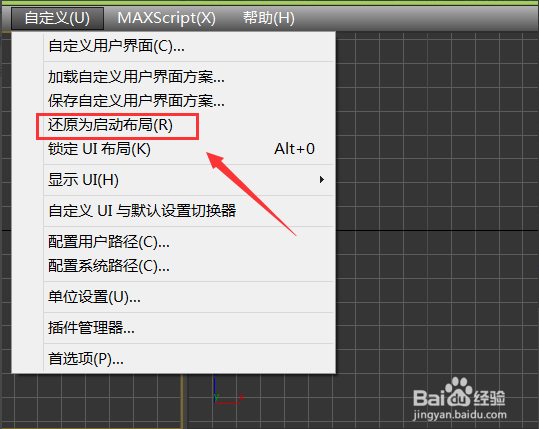
步骤三。点击3dmax软件中的还原为启动布局选项。弹出提示对话框。在该对话框内选择设置‘是’选项。如图所示:
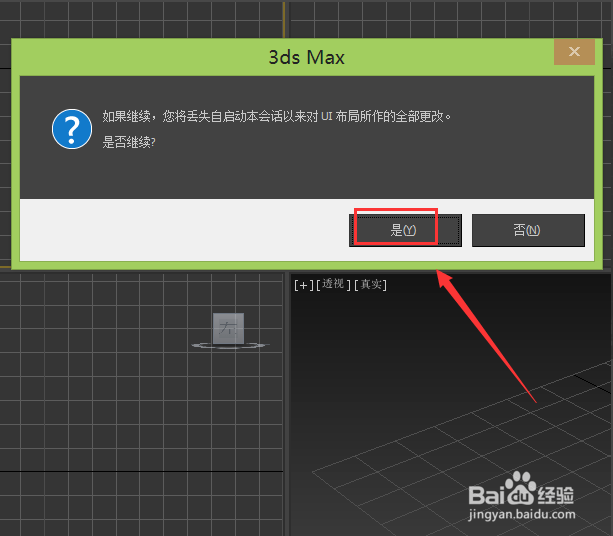
步骤四。点击是选项可以看到。在这个3dmax软件启动界面内我们将这两个对话框拖放到3dmax界面窗口内。如图所示:
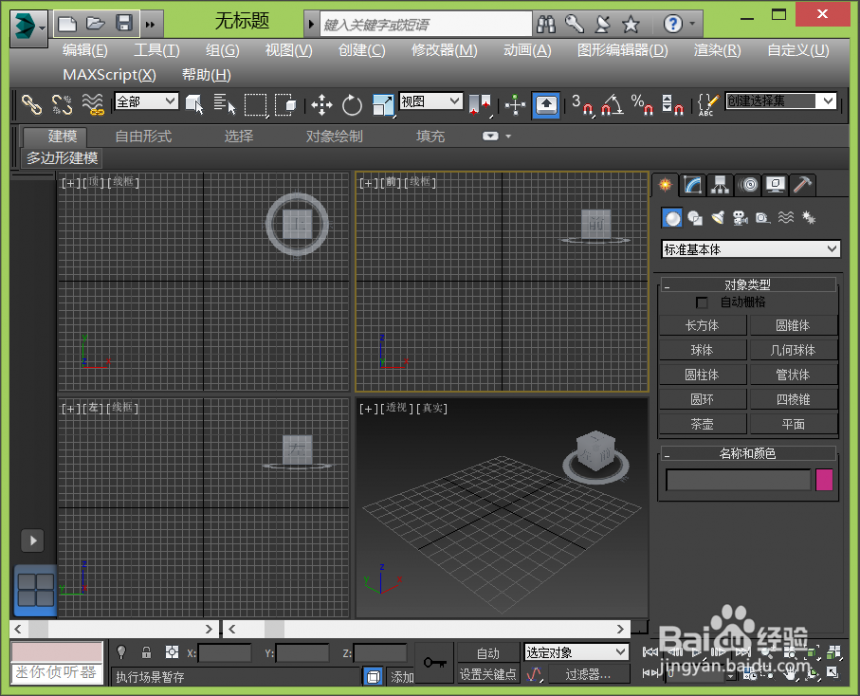
步骤五。设置好以后。我们就将3dmax软件界面恢复到初始界面了。如图所示:
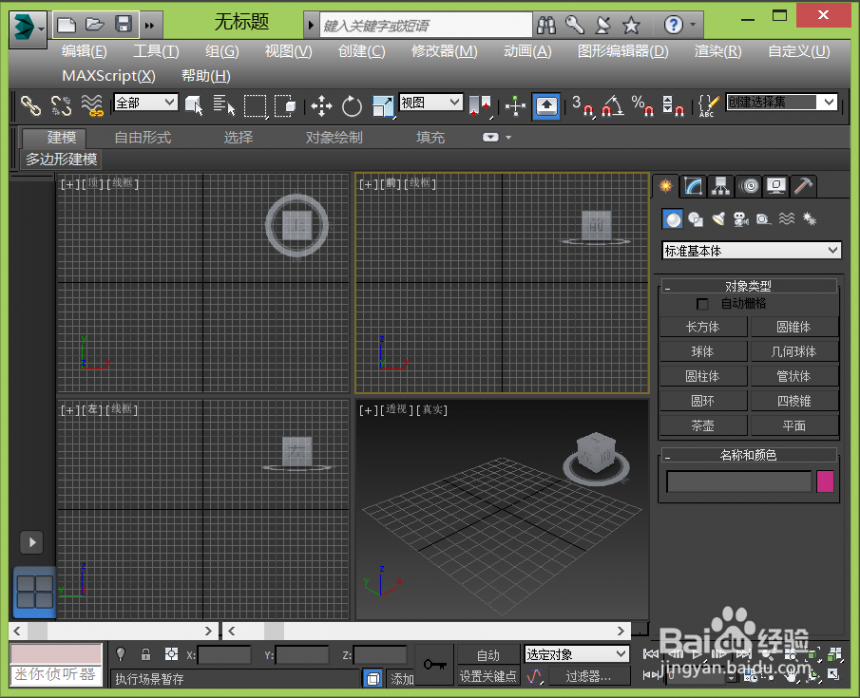
以上五个步骤就是3dmax软件怎么设置恢复初始界面的方法与步骤。希望本文关于3dmax护肤初始界面的分享能给大家带来帮助。
更多精选教程文章推荐
以上是由资深渲染大师 小渲 整理编辑的,如果觉得对你有帮助,可以收藏或分享给身边的人
本文标题:3dmax软件怎么设置恢复初始界面?(3dmax软件怎么设置恢复初始界面)
本文地址:http://www.hszkedu.com/26687.html ,转载请注明来源:云渲染教程网
友情提示:本站内容均为网友发布,并不代表本站立场,如果本站的信息无意侵犯了您的版权,请联系我们及时处理,分享目的仅供大家学习与参考,不代表云渲染农场的立场!
本文地址:http://www.hszkedu.com/26687.html ,转载请注明来源:云渲染教程网
友情提示:本站内容均为网友发布,并不代表本站立场,如果本站的信息无意侵犯了您的版权,请联系我们及时处理,分享目的仅供大家学习与参考,不代表云渲染农场的立场!